Abfragefeld (Eingabe prüfen)
Mit dem Abfragefeld fragst du einen Code, ein Wort oder eine Zahl ab. Nach dem Tippen auf „Lösung prüfen“ wird die Eingabe validiert – bei Erfolg öffnet sich die Zielszene (falls gesetzt).
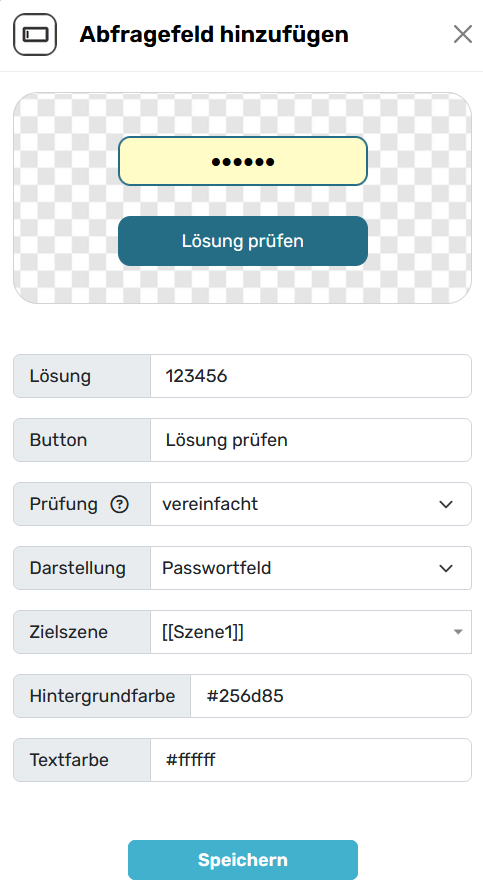 Felder
Felder
Lösung
-
Erwartete richtige Eingabe.
-
Tipp: Kurz und eindeutig (z. B.
MORSE,4711,BOLTZMANN).
-
Beschriftung des Prüfen-Buttons (Standard: „Lösung prüfen“).
Prüfung
-
vereinfacht: Groß/Kleinschreibung wird ignoriert; führende/folgende Leerzeichen werden entfernt; mehrere Leerzeichen werden zusammengefasst;
-
exakt (falls gewählt): 1-zu-1-Vergleich – alles muss exakt übereinstimmen.
Darstellung
-
Eingabefeld: Freitext (Buchstaben/Zahlen).
-
Zahlenfeld (falls verfügbar): Zeigt ein numerisches Keyboard, limitiert auf Ziffern – ideal für Codes/Kombinationen.
Zielszene
-
Szene, die bei korrekter Lösung geöffnet wird.
-
Lässt du sie leer, kannst du über Szenenlogik/Badge o. Ä. selbst reagieren.
Hintergrundfarbe / Textfarbe
-
Farben des Prüfen-Buttons (Hex-Werte, z. B.
#256d85/#ffffff).
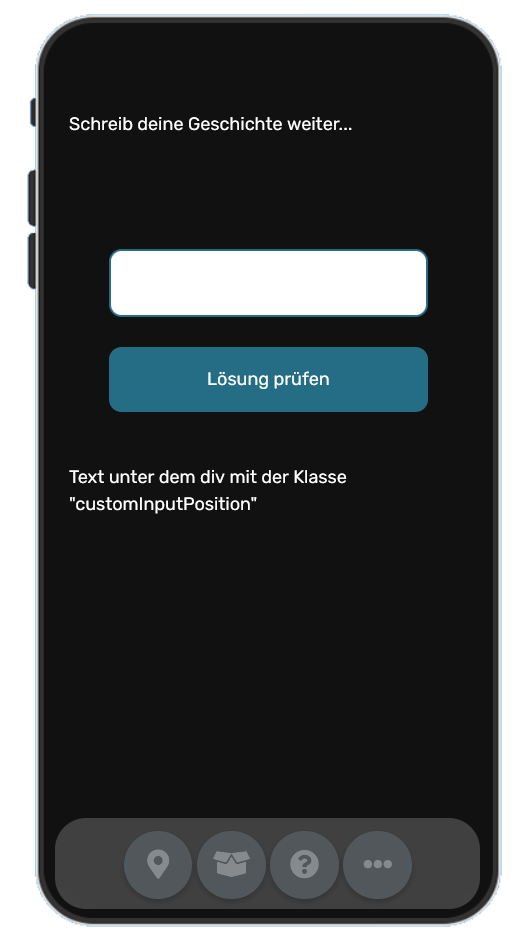 Verhalten in der App
Verhalten in der App
-
Spielende tippen ihre Lösung ein und drücken „Lösung prüfen“.
-
Die Eingabe wird gemäß Prüfmodus verglichen.
-
Richtig → (optional) kurzer Erfolgseffekt, Zielszene wird geöffnet.
-
Falsch → (optional) Hinweis „Leider falsch“ / erneuter Versuch.
- Eingabefeld wird mit Sicherheitsabstand unter dem Content eingefügt.
- Position des Eingabefelds kann mit der DIV Klasse
customInputPositionumgeleitet werden:
<div class="customInputPosition"><div>
Praxis-Tipps
-
Eindeutigkeit: Vermeide Lösungen, die leicht zu raten sind („JA“, „OK“).
-
Toleranz: Nutze „vereinfacht“, wenn Tippfehler durch Groß-/Kleinschreibung nicht entscheidend sind.
-
Zahlenrätsel: Wähle Darstellung → Zahlenfeld (falls verfügbar), damit direkt das Ziffern-Keyboard erscheint.
-
Barrierefreiheit: Button-Kontrast hoch halten (helle Schrift auf dunklem Button oder umgekehrt).
-
Feedback: In der Szene kurz erklären, wo die Lösung zu finden ist („Die Antwort steht auf dem Typenschild“).
Kurz-Checkliste
-
Lösung eintragen (ggf. Varianten mit
|). -
Prüfung wählen (vereinfacht für tolerant, exakt für streng).
-
Darstellung festlegen (Eingabe/Zahl).
-
Zielszene setzen.
-
Button-Text und Farben anpassen → Speichern.

No comments to display
No comments to display